مهندسی معکوس با ابر نقاط را میتوان به طور کلی هنر تبدیل ابر نقاط به مدل سهبعدی CAD نامید. در فرآیند مهندسی معکوس با ابر نقاط در کتیا، ابتدا بر روی نقاط، یک مش سهگوش ایجاد میشود. این مش، توپولوژی اصلی مدل نهایی را ارائه میدهد. در مرحله بعد از تقسیم مش به نواحی کوچکتر و یا روشهای دیگر، یک سطح ساده تخمین زده میشود. این سطوح تا جایی که از زیبایی و سازگاری آنها اطمینان حاصل شود، پیراسته شده و به هم متصل میشوند و در نهایت مدل اصلی را ایجاد میکنند.
آموزش ابر نقاط در کتیا | محیط Digitized Shape Editor
بخش 10 آموزش کتیا به آموزش محیط Digitized Shape Editor (هنر مهندسی معکوس با ابر نقاط در کتیا) اختصاص یافت. مهندسی معکوس با ابر نقاط را میتوان به طور کلی هنر تبدیل ابر نقاط به مدل سهبعدی CAD نامید. در این فرآیند ابتدا بر روی نقاط، یک مش سهگوش ایجاد میشود. این مش، توپولوژی اصلی مدل نهایی را ارائه میدهد. در مرحله بعد از تقسیم مش به نواحی کوچکتر و یا روشهای دیگر، یک سطح ساده تخمین زده میشود. این سطوح تا جایی که از زیبایی و سازگاری آنها اطمینان حاصل شود، پیراسته شده و به هم متصل میشوند و در نهایت مدل اصلی را ایجاد میکنند.
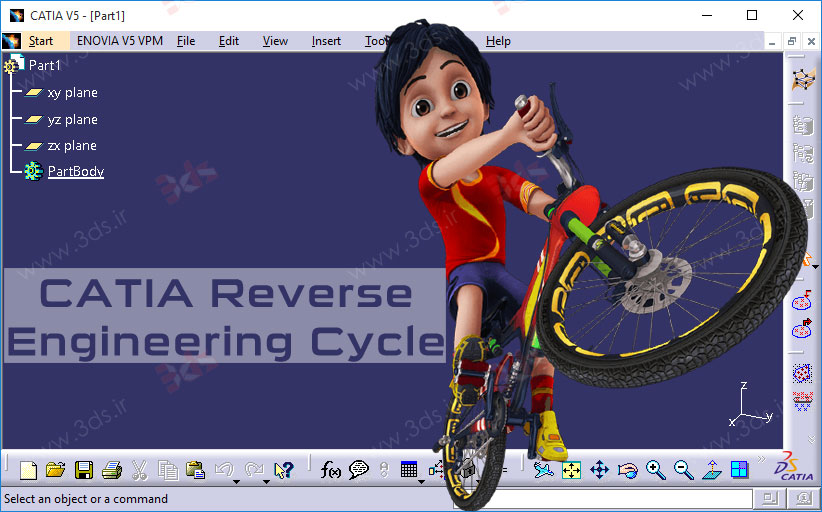
در قسمت قبلی از سری آموزشهای نرمافزار کتیا در مجموعه Shape، مهندسی معکوس با ابر نقاط را معرفی کردیم و با انواع مدل سازیهای مرتبط با آن آشنا شدیم (اینجا: هنر مهندسی معکوس با ابر نقاط در کتیا). مجموعه محیطهای مهندسی معکوس CATIA، بالاترین تکنولوژی را برای مدیریت مشهای بزرگ و بازسازی مدل نهایی با بهترین کیفیت فراهم میکنند. این محیطها همچنین در بازرسی و کنترل انحراف بین قطعه تولید شده و مدل اولیه به کار میروند و با تولید فایلهای STL به مشاهده و شبیهسازی اشیا کمک میکنند. عمده کاربردهای این تکنولوژی در صنایع خودروسازی، تجهیزات هوا فضا، قالبسازی، ابزارسازی، لوازم خانگی، اسباب بازی، محصولات ورزشی و تولید اندام مصنوعی میباشد. در این قسمت میخواهیم با روند ایجاد سطح بر روی ابر نقاط در نرمافزار CATIA آشنا شویم. با ما در این آموزش کتیا همراه باشید...

در قسمت قبلی از سری آموزشهای نرمافزار کتیا در مجموعه Shape، محیطهای کار Digitized Shape Editor و Quick Surface Reconstruction را معرفی کردیم (اینجا: چرخه مهندسی معکوس کتیا). دیدیم که چرخه مهندسی معکوس کتیا با وارد کردن ابر نقاط آغاز میشود و با ایجاد و اصلاح مش سهگوش بر روی ابر نقاط ادامه مییابد و در نهایت با ایجاد سطح بر روی مش، مدل ایجاد میشود. در این آموزش میخواهیم با روند وارد کردن ابر نقاط و پالایش آن به منظور ایجاد ابر نقاط مناسب برای تولید مش در محیط Digitized Shape Editor نرمافزار کتیا آشنا شویم. با ما در این آموزش کتیا همراه باشید...
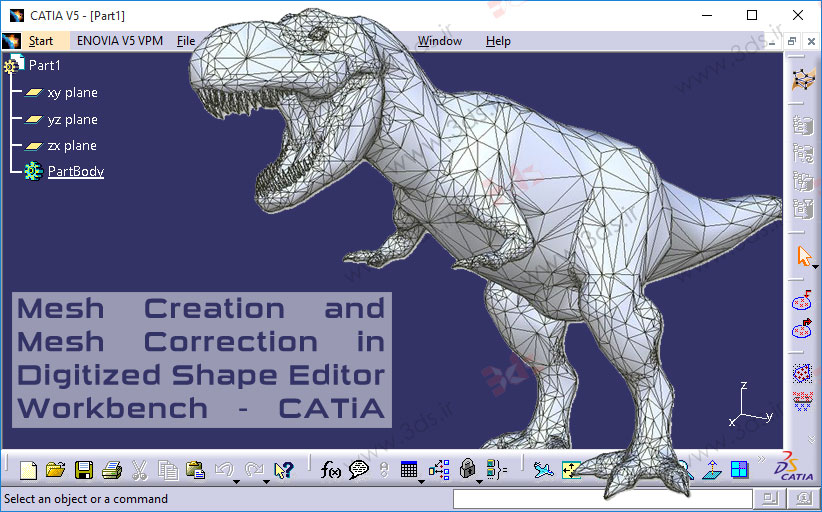
در قسمت قبلی از سری آموزش محیط Digitized Shape Editor کتیا، با نحوه وارد کردن ابر نقاط داخل نرمافزار کتیا آشنا شدیم. همچنین ابزارهای Activate، Filter، Remove و Protect کتیا را به منظور پالایش ابر نقاط معرفی کردیم (اینجا: وارد کردن و پالایش ابر نقاط در محیط Digitized Shape Editor کتیا). در این آموزش میخواهیم با نحوه ایجاد مش بر روی ابر نقاط و انجام برخی اصلاحات بر روی آن در محیط Digitized Shape Editor نرمافزار کتیا آشنا شویم. با ما در این آموزش کتیا همراه باشید...
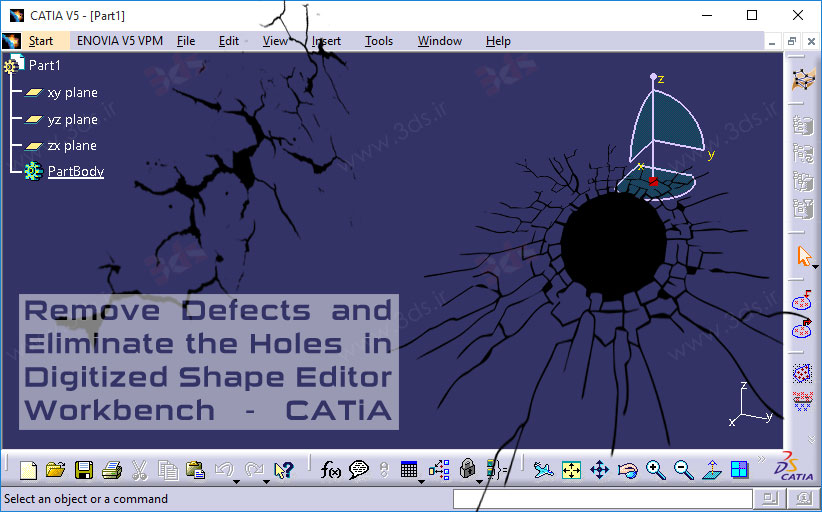
در قسمت قبلی از سری آموزشهای نرمافزار کتیا در محیط Digitized Shape Editor، با تعریف مش آشنا شدیم (اینجا: ایجاد مش روی ابر نقاط و اصلاح آن در محیط Digitized Shape Editor کتیا). همچنین نحوه عملکرد ابزارهای Offset Mesh، Rough Offset، Flip Edges و Mesh Smoothing را به منظور ویرایش مش حاصل بر روی ابر نقاط فرا گرفتیم. در این آموزش میخواهیم با نحوه حذف عیوب مش ابر نقاط در محیط Digitized Shape Editor نرمافزار کتیا آشنا شویم. با ما در این آموزش کتیا همراه باشید...
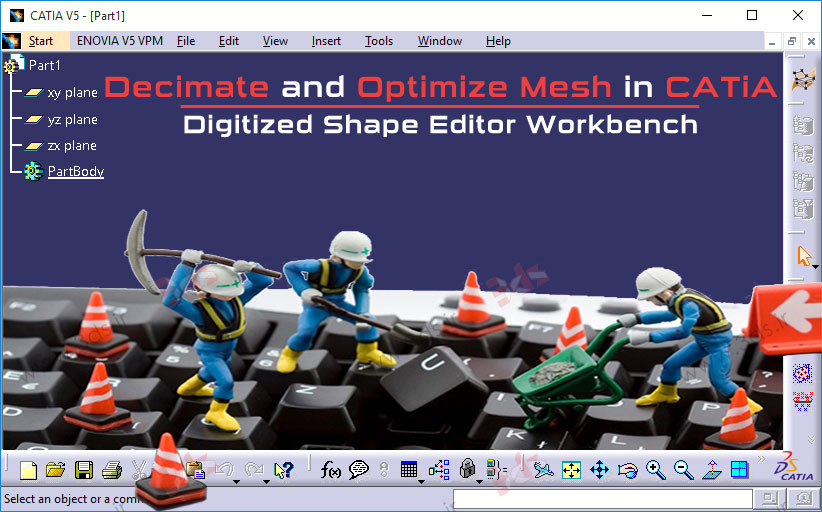
در قسمت قبلی از سری آموزشهای نرمافزار کتیا در محیط Digitized Shape Editor، با نحوه شناسایی و حذف عیوب مش نظیر وجود سهگوشهای ناقص، سهگوشهای تکراری، لبههای روی هم افتاده، رئوس روی هم افتاده و سهگوشهای منفرد به کمک ابزار Mesh Cleaner آشنا شدیم (اینجا: حذف عیوب مش ابر نقاط در کتیا). همچنین فراگرفتیم که به کمک ابزار Fill Holes میتوانیم حفرههای موجود در مش را شناسایی و به طور خودکار پر کنیم. در این آموزش میخواهیم دو ابزار Decimate و Optimize در محیط ابر نقاط نرمافزار کتیا را به منظور کاهش تعداد سهگوشها و بهبود کیفیت مش در محیط ابر نقاط نرمافزار کتیا معرفی کنیم. با ما در آموزش "بهبود کیفیت مش ابر نقاط توسط ابزار Decimate و Optimize در محیط Digitized Shape Editor نرمافزار کتیا" همراه باشید...

در قسمت قبلی از سری آموزشهای نرمافزار کتیا در محیط Digitized Shape Editor، با ابزارهایDecimate و Optimize کتیا به منظور کاهش تعداد سهگوشها و بهبود کیفیت مش آشنا شدیم. در این آموزش میخواهیم با عملگرهایی که برای کنترل و مدیریت ابر نقاط و مش در محیط Digitized Shape Editor کتیا استفاده میشوند آشنا شویم. این عملگرها در جعبهابزار Cloud Operations کتیا قرار دارند. با ما در این آموزش کتیا همراه باشید...
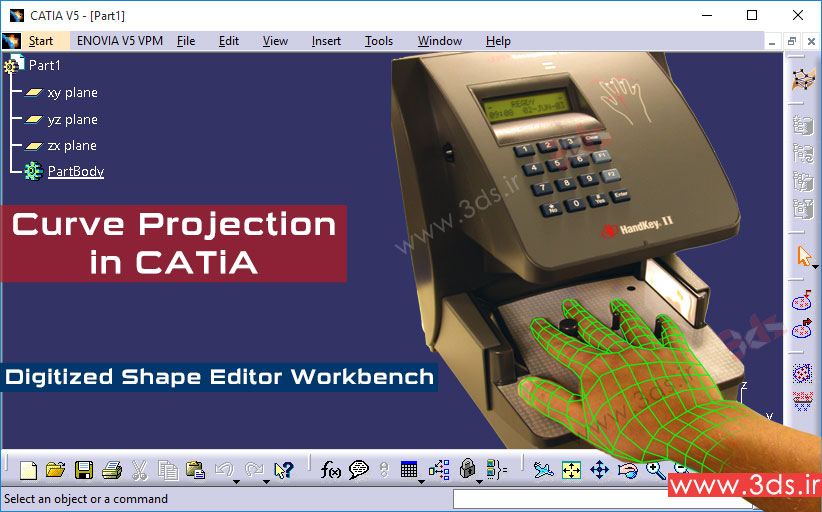
در قسمت قبلی از سری آموزشهای محیط Digitized Shape Editor نرمافزار کتیا، با عملگرهای کنترل و مدیریت ابر نقاط و مش واقع در جعبهابزار Cloud Operations کتیا آشنا شدیم. در این آموزش محیط Digitized Shape Editor کتیا میخواهیم با ابزار Curve Projection جهت تولید منحنیهای اسکن آشنا شویم. این ابزار در جعبهابزار Scan Creation کتیا قرار دارد. با ما در این آموزش کتیا همراه باشید...
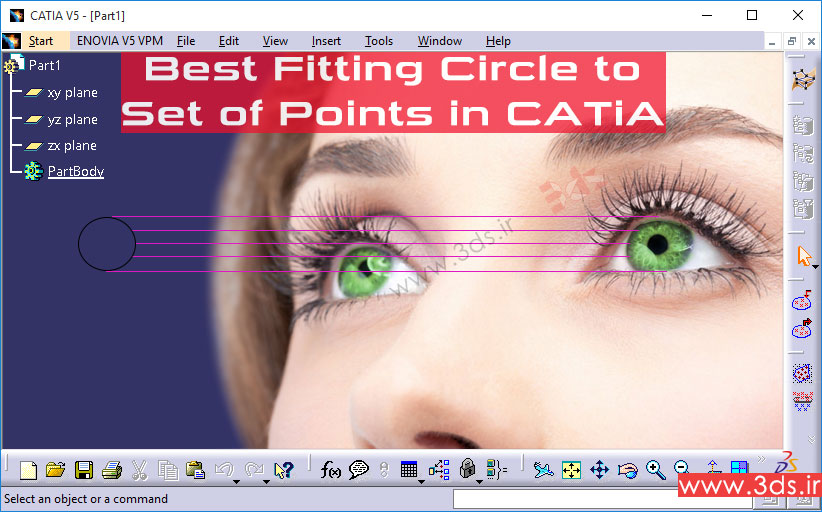
یکی از مسائلی که ممکن است در روند طراحی و بویژه مهندسی معکوس با آن برخورد کنید، ترسیم دایره با استفاده از چند نقطه است. در واقع میخواهیم مرکز و شعاع بهترین دایره گذرنده از چند نقطه را با استفاده از نرمافزار کتیا پیدا کنیم. به طور ساده همواره میتوانیم از سه نقطه غیر همراستا در صفحه، یک دایره عبور دهیم. اما تعیین بهترین دایره گذرنده از چند نقطه (بیش از سه نقطه)، به گونهای که کمترین انحراف را از نقاط داشته باشد، کار سادهای نیست و نیاز به حل معادلات پیچیدهای دارد. این کار را میتوان به کمک برنامهنویسی در نرمافزار MATLAB یا Microsoft Excel انجام داد، اما هیچ روش شناخته شدهای برای این کار در نرمافزارهای طراحی وجود ندارد. در این آموزش میخواهیم روشی برای ترسیم بهترین دایره گذرنده از چند نقطه با استفاده از نرمافزار CATIA ارائه دهیم. این روش کاملاً ابداعی بوده و در هیچ مرجع فارسی و لاتین ذکر نشده است و برای اولین بار در آکادمی نرمافزارهای مکانیک منتشر میشود. در این آموزش ابتدا ترسیم دایره با استفاده از سه نقطه و سپس بیش از سه نقطه را فرامیگیریم. با ما در این آموزش کتیا همراه باشید.
